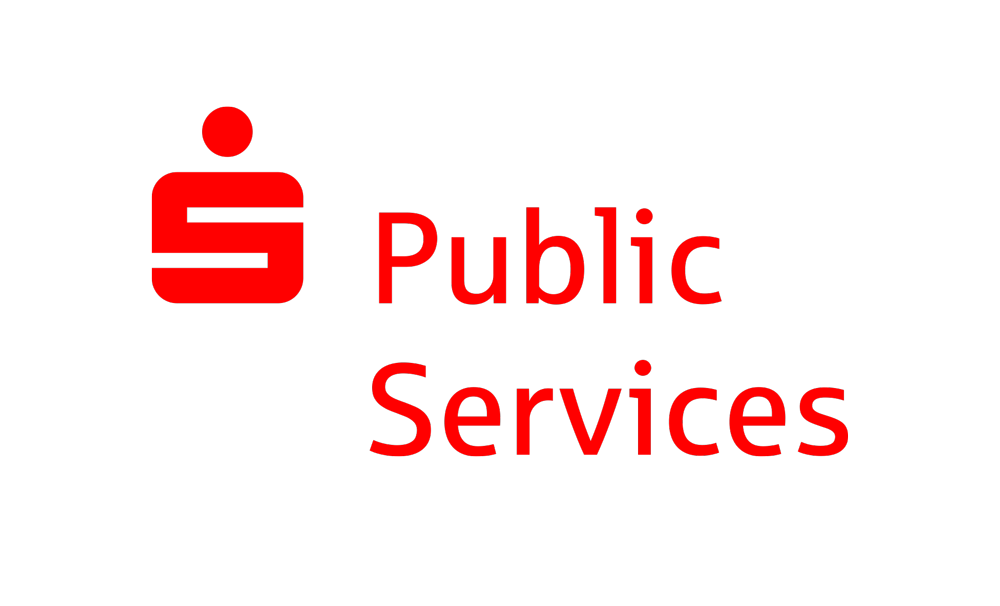OXID eSales
Information zur Installation
Dringende Information
- Legen Sie ein Backup Ihrer aktuellen Installation an (Dateien und Datenbank).
- Update-Fall: Wenn eine (ältere) Version des Girocheckout- oder Giro-Connect-Plugins schon installiert ist, deinstallieren Sie dieses bitte vollständig, bevor Sie die neue Version installieren.
Installations-Anleitung für das OXID-Plugin ab V 6.2
- Entpacken Sie Zip-Datei des Plugins.
- Kopieren Sie das Verzeichnis "girocheckout" aus "copy_this/modules" auf den Webserver in das modules-Verzeichnis Ihres Shops.
- Melden Sie sich per SSH auf der Kommandozeile Ihres Servers an
- Installieren Sie das Modul über Composer in der Kommandozeile des Servers (nicht als root!):
vendor/bin/oe-console oe:module:install-configuration source/modules/girocheckout. - Geben Sie dem Webserver Schreibrechte auf das girocheckout-Verzeichnis, wenn nötig.
- Fahren Sie nun mit den Einstellungen wie im nächsten Abschnitt ab Punkt 2 beschrieben.
Installations-Anleitung für das OXID-Plugin ab 4.7
- Laden Sie den Inhalt des Ordners 'copy_this' in das Hauptverzeichnis Ihres Online Shops, mithilfe eines FTP-Programmes (File Transfer Protocol).
- Melden Sie sich im Admin-Bereich Ihres Shops als Administrator an.
- Gehen Sie zu 'Erweiterungen -> Module -> GiroCheckout -> Stamm und klicken Sie auf den Button 'Aktivieren'.
- Gehen Sie zu 'Erweiterungen -> Module -> GiroCheckout -> Einstell.', geben Sie die Zugangsdaten aus dem Girocockpit für jede Zahlungsart an und klicken Sie dann auf den 'Speichern'-Button.
- Für jede der GiroCheckout-Zahlungsarten, die Sie verwenden wollen ("Kreditkarte", "Lastschrift", "eps","giropay", "iDEAL", "Sofort-Überweisung" oder "Paydirekt"), folgen Sie diesen Anweisungen:
a. Gehen Sie zu 'Shopeinstellungen -> Zahlungsarten', klicken Sie dann auf die Zahlungsart.
b. Markieren Sie die Checkbox 'Aktiv' und klicken Sie auf den 'Speichern'-Button.
Wichtig! Denken Sie daran, die Zahlungsarten - wie bei allen Oxid-Zahlungsarten - ihren richtigen Benutzergruppen, Ländern und Versandarten zuzuordnen.
Die Informationen zu Verkäufer-ID, Projekt-ID und Projekt-Passwort finden Sie in Ihrem Girocockpit unter https://www.girosolution.de/user .
Manuelle Deinstallation
In manchen Fällen kann eine manuelle Deinstallation des Plugins erforderlich sein, z.B. wenn ein altes Plugin entfernt werden muss, bevor das neue installiert wird. Bitte gehen Sie dazu wie folgt vor:
Version 4.7 - 6.1x
- Verbinden Sie sich per FTP mit Ihrem Webserver. Die Zugangsdaten hierfür sollten Sie von Ihrem Hoster vorliegen haben oder können sie dort erfragen.
- Wechseln Sie in das Unterverzeichnis modules
- Löschen Sie hier das gesamte Unterverzeichnis "girocheckout" und fahren dann mit Schritt 4 weiter unten fort, um die Datenbanktabellen zu löschen.
Version ab 6.2
- Melden Sie sich per SSH auf der Kommandozeile Ihres Servers an
- Führen Sie folgenden Befehl aus:
vendor/bin/oe-console oe:module:uninstall-configuration girocheckout - Fahren Sie unten mit Schritt 4 fort, um die Datenbanktabellen zu löschen.
Alle Versionen
- Stellen Sie eine Verbindung zur Datenbank des Shops her. Hierfür verwenden Sie üblicherweise phpMyAdmin oder ein ähnliches Werkzeug. Nähere Informationen und die Zugangsdaten kann Ihnen auch hier Ihr Hoster liefern.
- Löschen Sie die Tabelle giroconnect__order_number_reservations (DROP TABLE giroconnect__order_number_reservations).
- Löschen Sie die folgenden Einträge der Tabelle oxpayments:
DELETE FROM oxpayments
WHERE oxid IN ('gc_creditcard','gc_directdebit','gc_eps','gc_giropay','gc_ideal',
'gc_paydirekt','gc_sofortuw'); - Löschen Sie zwei Spalten aus der Tabelle oxorder:
ALTER TABLE oxorder
DROP COLUMN giroconnect__status;
ALTER TABLE oxorder
DROP COLUMN giroconnect__transaction_id; - Löschen der Einstellungen der Module:
DELETE FROM oxconfig WHERE oxmodule='module:girocheckout';
Nun können Sie die aktuelle Plugin-Version problemlos installieren.
Alle Versionen im Überblick
Shop-Version: 6.2.x, 6.1.x, 6.0, 4.9.x, 4.8.x
Plugin-Version: 4.2.x
3D-Secure 2.0 ready: JA
Shop-Version: 4.7.x
Plugin-Version: 4.0.5.1
3D-Secure 2.0 ready: in Arbeit